Nexus 6 のユーザーデータを削除せずに Android 5.1.0 (LMY47I) ファクトリーイメージをインストールする方法
公開日:
:
Google Nexus Android 5.1, Nexus 6, ファクトリーイメージ
この記事にはアフィリエイト広告・広告が含まれています。
手持ちの Nexus 6 でアプリが強制終了することが増えたためAndroidを最新ビルド「LMY47I」へアップデートしました。
ファクトリーイメージのダウンロードからインストールまで記録します。
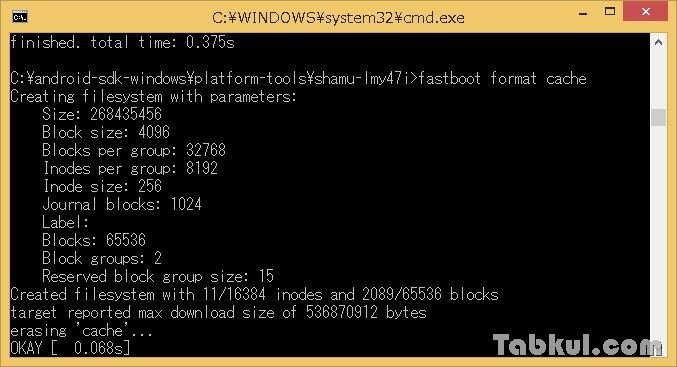
Nexus 6 に Android 5.1.0 (LMY47I) ファクトリーイメージ導入
(注意)この記事ではタブレットが起動しなくなる可能性のある作業があります。参考にする際は自己責任でお願いします。
今回はNexus 6のユーザーデータを削除せずにファクトリーイメージをインストールしたいと思います。
環境は64bit版Windows 8.1搭載PCに「Nexus 6」を市販のUSBケーブルで接続、Nexus 6 はAndroidバージョン「5.0」、ビルド番号「LRX210」となっています。
事前準備
パソコンに「USBドライバ(ダウンロード~設定方法の記事へ)」と「Android SDK」をインストールし、「Nexus 6」で設定メニュー→開発者向けオプションを開きUSBデバッグを有効にしておきます。
WindowsパソコンにFastbootをダウンロードし、フォルダ「android-sdk-windows」→「platform-tools」にコピーしておきます。
パソコンと「Nexus 6」をUSBケーブルで接続します。
ファクトリーイメージのダウンロード~インストール
Google Developersへアクセスして「”shamu” for Nexus 6」から最新ファクトリーイメージ「5.0.1 (LMY47I)」をダウンロードします。
ファイルサイズは約900MBでした。
ダウンロードしたファイル(shamu-lmy47i-factory-c8afc588.tgz)をパソコンの「android-sdk-windows」→「platform-tools」フォルダへコピー、圧縮ファイルを解凍したら解凍フォルダ内へ移動します。

解凍フォルダにあるZIPファイル「image-shamu-lmy47i.zip」の中身を解凍します。
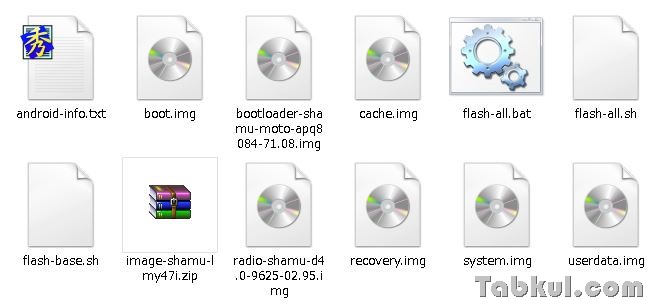
ファイルが揃ったら準備完了です。
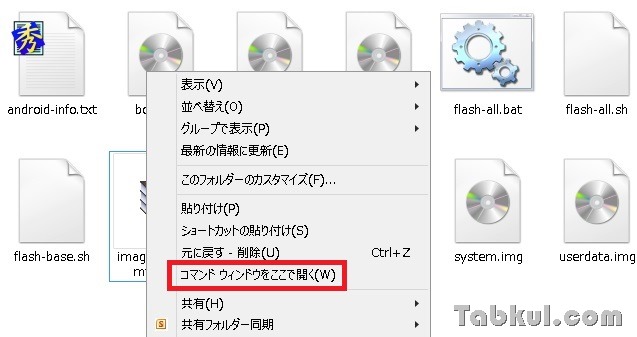
上図の空白箇所でShiftキー+右クリックを行い、「コマンドウィンドウをここで開く(W)」を選びます。
Nexus 6 のユーザーデータを削除せずにファクトリーイメージを焼く
(注意)パソコンとNexus 6が接続した状態で行い、次のコマンドを実行することでNexus 6が再起動します。作業中のアプリがある時は終了させたほうが良いと思います。
- adb reboot bootloader
- fastboot flash bootloader bootloader-shamu-moto-apq8084-71.08.img
- fastboot flash system system.img
- fastboot flash boot boot.img
- fastboot format cache
- fastboot reboot
上記コマンドを実行すると Nexus 6 が再起動を開始、「Androidをアップグレードしています」というメッセージが表示の後、アプリの最適化が行われアップデートが完了しました。
アップデート前のAndroidバージョン「5.0」(ビルド番号「LRX210」)で頻繁に落ちていたアプリを使ってみましたが固まったり強制終了されることなく使えました。アプリ側が最新Androidに対応していないのが理由ではなかったようです。

気付けばブログ執筆そのものがライフワーク。ども、タブクル管理人です。
かつて夢見た「タブレットやスマホを操り、生産的な活動をする未来」。最近は、その実現を加速させるAIに夢中です。AIは思考力を奪うという意見もありますが「どう使うか、どんな指示を出すか」と、以前より思考力が試される時代の幕開けだと思います。





















